[https://stock.adobe.com/images/businessman-using-computer-laptop-with-triangle-caution-warning-sing-for-notification-error-and-maintenance-concept/510612444?prev_url= dettaglio]
Hai problemi nel caricamento di una pagina web nel tuo browser? In tal caso, la tua pagina web potrebbe essere inattiva o il tuo dispositivo potrebbe avere un problema che impedisce il tuo accesso. Esamineremo i possibili modi per risolvere il problema in modo che tu possa accedere al tuo sito preferito.
Le cause più comuni del problema includono la pagina web soggetta a tempi di inattività, una connessione Internet difettosa, interruzioni del DNS e altro ancora. Imparerai come riparare tutti questi elementi sul tuo computer.
Consulta la nostra guida dedicata agli errori specifici della tua pagina web
Se il tuo browser visualizza un numero di errore specifico quando carichi la tua pagina web, consulta la nostra guida dedicata a quel particolare errore per scoprire come risolvere il problema.
Gli errori più comuni che potresti riscontrare nel tuo browser web sono:
Se il tuo browser non visualizza un numero di errore, continua a leggere per scoprire altre soluzioni.
Assicurati che la tua connessione Internet funzioni
Inutile dire che è necessaria una connessione Internet attiva per caricare le pagine web. Potrebbe essersi verificato un problema con la connessione di rete, che impedisce il caricamento delle pagine web.
Puoi verificare lo stato della tua connessione avviando un browser web sul tuo dispositivo e aprendo un sito come Google o Bing. Se il tuo sito si carica, il tuo accesso a Internet funziona.
Se il tuo sito non si carica, la tua connessione ha problemi. In questo caso, prova a risolvere questi problemi te stesso o chiedi aiuto alla tua società Internet.
Controlla se la pagina web è inattiva
La pagina web a cui stai tentando di accedere potrebbe essere soggetta a tempi di inattività, impedendo al browser di caricare la pagina. È normale che si verifichino problemi come questi.
Puoi verificare se il tuo sito sta affrontando un'interruzione utilizzando uno strumento online come DownForEveryoneOrJustMe. Apri questo sito nel tuo browser web, inserisci il collegamento della tua pagina web e il sito ti dirà se la tua pagina è su o giù.
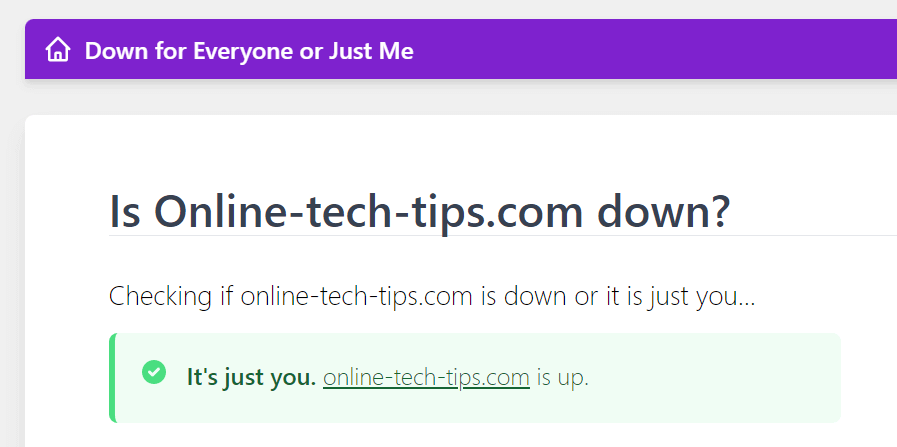
Se la tua pagina web non è disponibile, non puoi fare altro che attendere che il webmaster del sito risolva il problema e riattivi la pagina..
Riavvia il computer
Problemi minori del tuo computer possono interferire con il tuo browser web, impedendogli di caricare le pagine web. In questo caso, puoi riavvia il computer e potenzialmente risolvere il problema.
Riavvia un PC Microsoft Windows
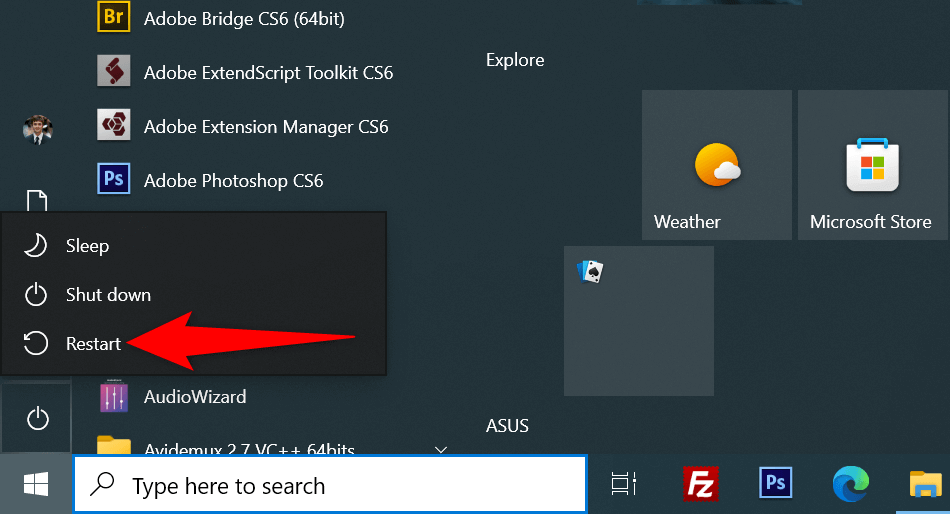
Riavvia un Mac
Quando il computer si accende, apri il browser web e avvia la tua pagina web.
Utilizza un browser diverso
Uno dei motivi per cui la tua pagina web non viene caricata è che il tuo browser presenta un problema specifico. Questi problemi basati sul browser possono impedire l'accesso a vari siti e non solo a pagine specifiche.
In tal caso, utilizzare un altro browser sul tuo computer e verifica se il tuo sito viene caricato. Ad esempio, se attualmente utilizzi Google Chrome, passa a Mozilla Firefox e prova a caricare il tuo sito.
Se il tuo sito viene caricato nell'altro browser, significa che il browser precedente presenta un problema. Puoi provare a risolvere il problema ripristino o reinstallando il browser.
Controlla le estensioni del tuo browser web
Estensioni del browser a volte influisce sulle sessioni di navigazione Web, impedendo l'apertura di alcune pagine Web. Il tuo problema potrebbe essere il risultato di un componente aggiuntivo del browser difettoso.
Puoi verificarlo disattivando o rimuovendo le estensioni e vedere se la tua pagina viene caricata.
Disabilita o rimuovi le estensioni in Chrome
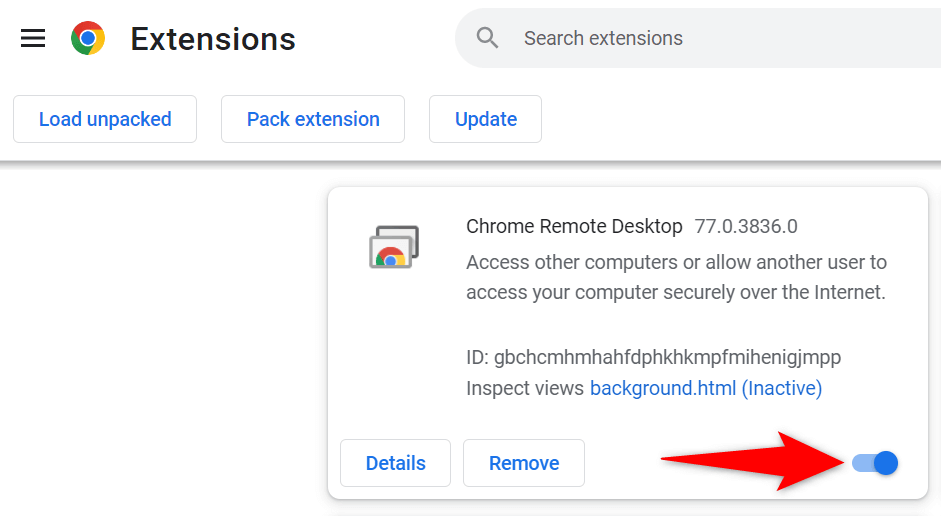
Disattiva o rimuovi componenti aggiuntivi in Firefox

Cambia il tuo server DNS
Il tuo server DNS aiuta i tuoi browser a tradurre i nomi di dominio in indirizzi IP. Potresti riscontrare problemi nel caricamento delle pagine web se il tuo server DNS non funziona.
In questo caso, puoi utilizzare un server DNS alternativo per risolvere il problema.
Cambia il DNS su Windows
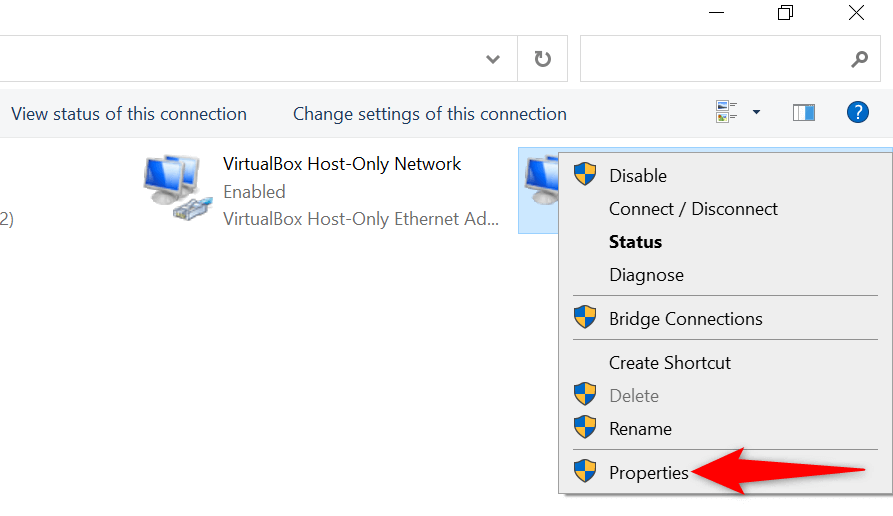
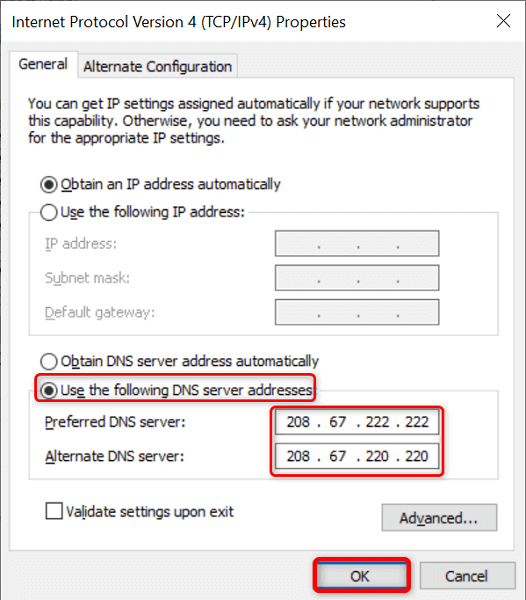
Cambia il DNS su Mac
208.67.222.222
208.67.220.220
Utilizza una VPN
Uno dei motivi per cui la tua pagina web non viene caricata è che il tuo provider di servizi Internet ha bloccato il tuo sito. Ci sono vari motivi per cui un ISP lo farà.
Fortunatamente, puoi risolvere questo problema utilizzando un VPN sul tuo dispositivo. Una VPN trasmette i tuoi dati tramite un server intermedio, permettendoti di aggirare le restrizioni del tuo ISP. Devi semplicemente avviare la tua app VPN, attivare il servizio e sei pronto per accedere alla tua pagina web.
Visualizza la versione memorizzata nella cache della tua pagina web.
Servizi come Google e Wayback Machine memorizzano nella cache le tue pagine web, permettendoti di visualizzare le versioni precedenti delle tue pagine quando vuoi. Ciò ti consente di accedere alle pagine web che sono attualmente inaccessibili.
Google di solito ha solo una copia recente della tua pagina web, mentre Wayback Machine può arrivare fino ad anni nella storia per farti vedere le tue pagine web.
Utilizza Google per vedere la versione memorizzata nella cache della tua pagina
cache:URL
cache:https: //www.example.com/page.html

Utilizza Wayback Machine per accedere alla versione memorizzata nella cache di una pagina
Se Google non dispone di una copia salvata della tua pagina web, utilizza Wayback Machine come segue:
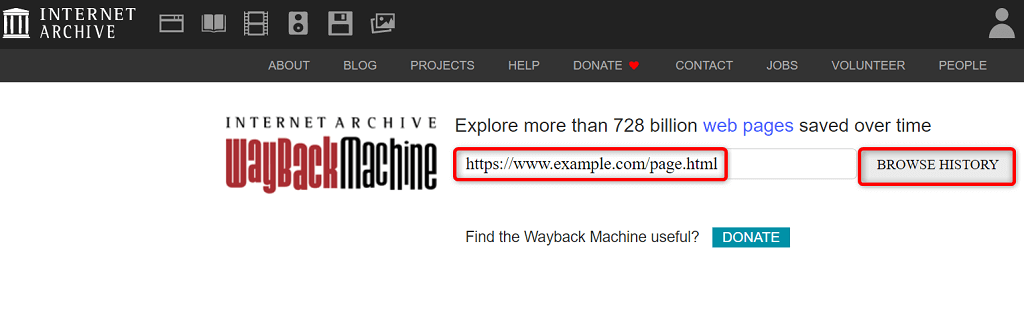
Risoluzione dei problemi di inaccessibilità delle pagine Web
Una pagina Web potrebbe non essere caricata per vari motivi nel tuo browser web. Una volta risolte le cause più comuni, come una connessione Internet difettosa e estensioni problematiche, le tue pagine inizieranno a caricarsi come dovrebbero.
Ci auguriamo che la guida ti permetta di accedere alle tue pagine preferite sul World Wide Web.
.